PCでiTunesからCDに曲を書き込む方法
多くの人はメディアプレーヤーを使って音楽を聴くのが好きです。 しかし、CDプレーヤーを使ってお気に入りの曲を聴くことを好む人もいます。 そのため、多くの人がiTunesからPCでCDに曲を書き込む方法も学びたいと思っています。
しかし、なぜiTunesから? iTunesが、さまざまな素晴らしいアーティストの素晴らしい曲でいっぱいのプラットフォームだからです。 したがって、CDプレーヤーを使用してお気に入りのApple Musicの曲を聴くことができる人の一人になりたい場合は、この記事をチェックして、その方法を見つけてください。
記事の内容 パート1。iTunesCD書き込み前の準備作業パート2。AppleMusicConverterでiTunesMusicを変換するパート3。PCでiTunesからCDに音楽を書き込む方法は?パート4。 概要
パート1。iTunesCD書き込み前の準備作業
iTunesからPCでCDに曲を書き込む方法を進める前に、プロセスをスムーズに進めるために、まずすべてを準備する必要があります。 準備することで、パフォーマンスを向上させ、結果を成功させることができます。 そのため、iTunesからCDにお気に入りの曲を書き込み始める前に、まずすべての準備作業を行う必要があります。
準備を始めるには、最初に使用しているディスクの種類を確認してください。 焼きたいタイプを決定します。 オーディオCDですか? またはMP3CD? または、データCDを使用したいですか? 最初にこれらXNUMXつの違いを学びます。 その後、次の手順に従って、適切な準備作業を進めることができます。
- 空白で記録可能なものを準備する CD-Rディスク 使用されたことはありません
- また、CDの読み取り、書き込み、および書き込みに役立つ内部または外部CD、あるいはDVDドライブバーナーを準備する必要があります。
- コンピュータに最新バージョンのiTunesがあることを確認してください

必要なものをすべて準備したら、iTunesからCDにお気に入りの曲を書き込むことができます。
パート2。AppleMusicConverterでiTunesMusicを変換する
iTunesからPCのCDに曲を書き込む方法を学ぶための最良の方法は、コンバーターの助けを借りることです。 コンバーターを使用すると、Apple MusicトラックからDRM制限を削除して、目的の形式に正常に変換できます。 さて、より速く、よりスムーズで、より便利なものが必要な場合は、 TunesFun Appleの音楽コンバータ。 なぜこのコンバーターを他のものよりも使用するのですか? なぜなら TunesFun Apple Music Converterには、必要なものがすべて揃っています。
それができる AppleMusicトラックからDRM制限を取り除くのに役立ちます。 このツールは、フォーマットの長いリストを提供するため、曲を好きなフォーマットに変換するのにも役立ちます。 さらに、 TunesFun Apple Music Converterは、PCを使用してお気に入りのAppleMusicの曲をCDに書き込むのにも役立ちます。
実際、このツールの変換速度は、他のコンバーターに比べて16倍高速です。 また、安全であることが証明されており、認定されたソフトウェアです。 ユーザーにとって物事を簡単にするために、 TunesFun Apple Music Converterには、非常にユーザーフレンドリーな機能もあります。 iTunesからPCのCDに曲を書き込む方法を学びたい場合は、 TunesFun Apple Music Converter、ここで次の手順に従ってください:
- インストール後、アプリを実行し、変換したい曲を閲覧します
- それらをメインインターフェイスに向かってドラッグするか、 追加 曲の追加を開始するボタン
- 次に、をタップしてフォーマットを選択します 出力フォーマット (Comma Separated Values) ボタンをクリックして、各々のジョブ実行の詳細(開始/停止時間、変数値など)のCSVファイルをダウンロードします。
- をタップして、変換したファイルの保存先フォルダを選択することもできます 出力 フォルダ
- 完了したら、 変換 変換プロセスを開始するボタン

の助けを借りて、 TunesFun Apple Music Converter、あなたはである必要はありません AppleMusicサブスクライバー お気に入りのAppleMusicトラックを聴き続けるためだけに! 今すぐダウンロードしてください!
パート3。PCでiTunesからCDに音楽を書き込む方法は?
iTunesでサブスクライブしているユーザーの場合は、iTunesを使用してiTunesからPCでCDに曲を書き込む方法を学ぶこともできます。 実際にはとても簡単ですが、iTunesの購読者またはiTunesStoreから音楽を購入した人だけがフォローできます。 したがって、それらのいずれでもない場合は、 TunesFun Appleの音楽コンバータ 代わりは。 ただし、一部のユーザーは、別のアプリを使用して、iTunesからPCでCDに曲を書き込む方法を学習します。
そして、それはWindowsMediaPlayerアプリです。 ただし、これを使用することの欠点は、曲が元の品質または高品質にならないことです。 そのため、多くの人がまだ Tunesfun 代わりにAppleMusicConverter。 これらのXNUMXつの方法を使用して、iTunesからCDに曲を書き込む方法の手順は次のとおりです。
方法#1:変換されたAppleMusicをiTunesを使用してPCでCDに書き込む
- iTunesアプリにアクセスするだけです
- クリック File カテゴリと選択 ファイルを追加する ライブラリ (次に、変換した曲のiTunesへのインポートを開始します)
- ソフトウェアの制限をクリック File もう一度タップします New
- そして、 プレイリスト、名前を付け始めて、変換した曲をプレイリストにドラッグできます
- 次に、コンピュータに空のディスクを挿入し、iTunesアプリによってディスクが検出されるのを待ちます
- 作成した新しいプレイリストを確認して右クリックし、[ プレイリストをディスクに書き込む
- クリック 燃やす プロセスを開始するためのボタン
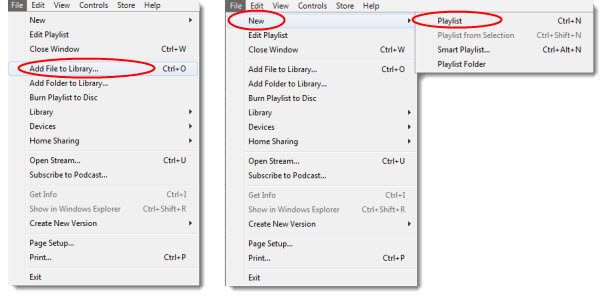
方法2:変換されたAppleMusicをWindowsMediaPlayerを使用してPCでCDに書き込む
- コンピュータに空のディスクを挿入します
- Windows Media Playerアプリを実行し、をタップします 燃やす
- 変換されたすべてのAppleMusicの曲を見つけて、空のページにドラッグします
- メニューをクリックして、 オーディオCD
- 燃焼を開始します プロセスを開始するには
パート4。 概要
この記事を読んだ後、iTunesからPCでCDに曲を書き込む方法をすべて学んだことを願っています。 あなたがあなたを教えることができる適切なガイドを持っている限り、それははるかに簡単です。 そしてもちろん、のような最高の変換ツールの助けを借りて TunesFun Apple Music Converter、すべてが可能です。 だから、今それを試してみてください!
コメントを書く